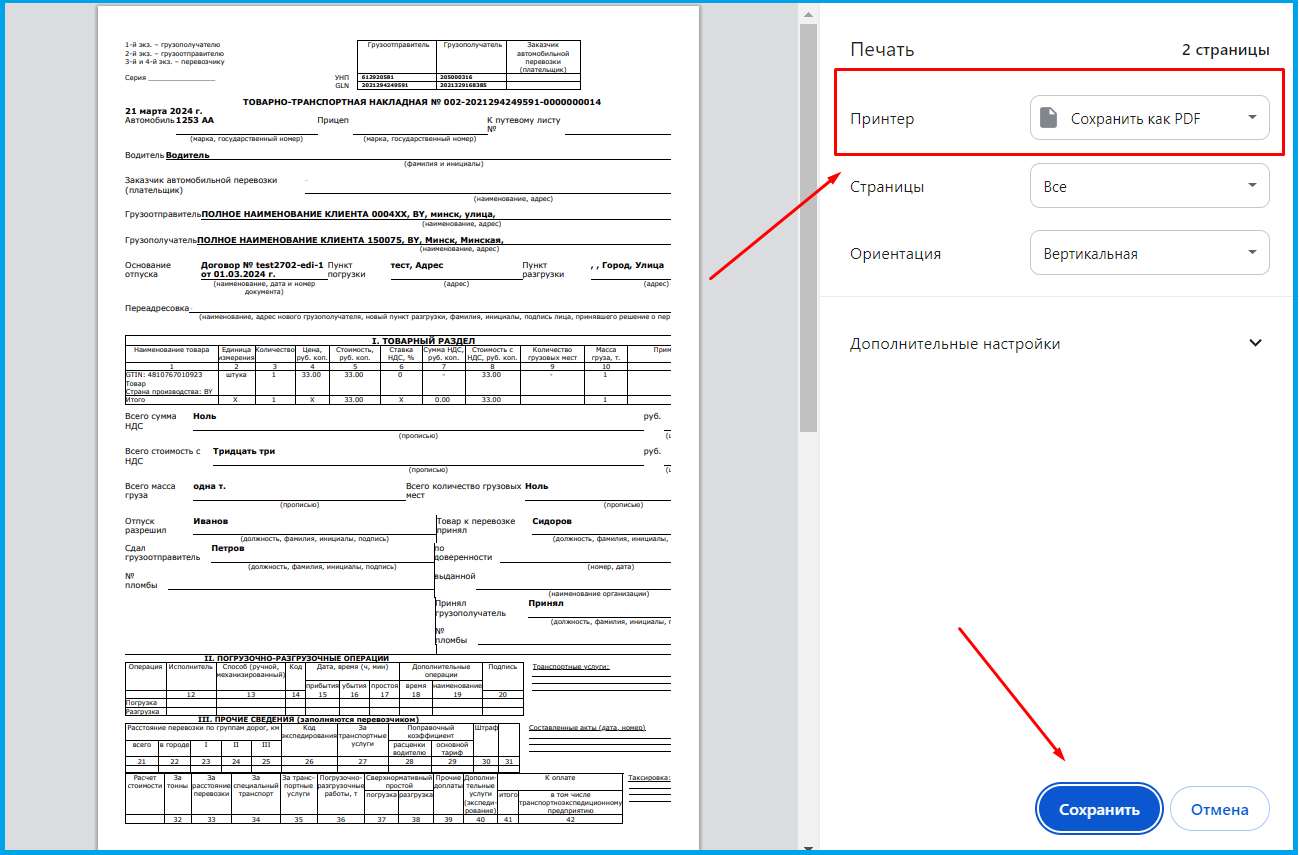Скачивание оригинальной накладной (BLRWBL, BLRDLN, BLRSPT)
Примечание:
Скачать оригинальную накладную (сообщение с кодом 9) можно на любом этапе процесса обмена.
Формат скаченных электронных накладных .xml.
Для того чтобы скачать оригинальную накладную выполните следующие действия:
- Откройте личный кабинет на сайте https://app.edn.by/web-new/welcome и перейдите в раздел "Входящие" либо "Отправленные".
- Установите тип документа "Накладные".
- Нажмите на поле фильтра с лупой. Установите необходимые параметры для поиска. Можно ограничиться только периодом отправки документа (указание периода обязательно).
- После этого установите "галочку" в строке с необходимыми документами для скачивания.
- Нажмите на кнопку "Скачать" -> "Оригинальная накладная". По итогу будет скачен xml-файл отправленной оригинальной накладной.
Примечание: с помощью данной функции можно скачать только оригинальную накладную (т.е. системное сообщение 9). Если необходимо скачать накладную ответ (т.е. сообщение с кодом 11), смотрите раздел "Скачивание архива файлов накладной (BLRWBL, BLRDLN, BLRSPT)".

Скачивание реестра накладной (BLRWBL, BLRDLN, BLRSPT)
Примечание:
Скачать реестр накладной можно в любой момент.
Формат скаченного реестра электронных накладных .pdf.
Для того чтобы скачать реестр накладной выполните следующие действия:
- Откройте личный кабинет на сайте https://app.edn.by/web-new/welcome и перейдите в раздел "Отправленные".
- Установите тип документа "Накладные".
- Нажмите на поле фильтра с лупой. Установите необходимые параметры для поиска. Можно ограничиться только периодом отправки документа (указание периода обязательно).
- После этого установите "галочку" в строке с необходимыми документами для скачивания.
- Нажмите на кнопку "Печать реестра".
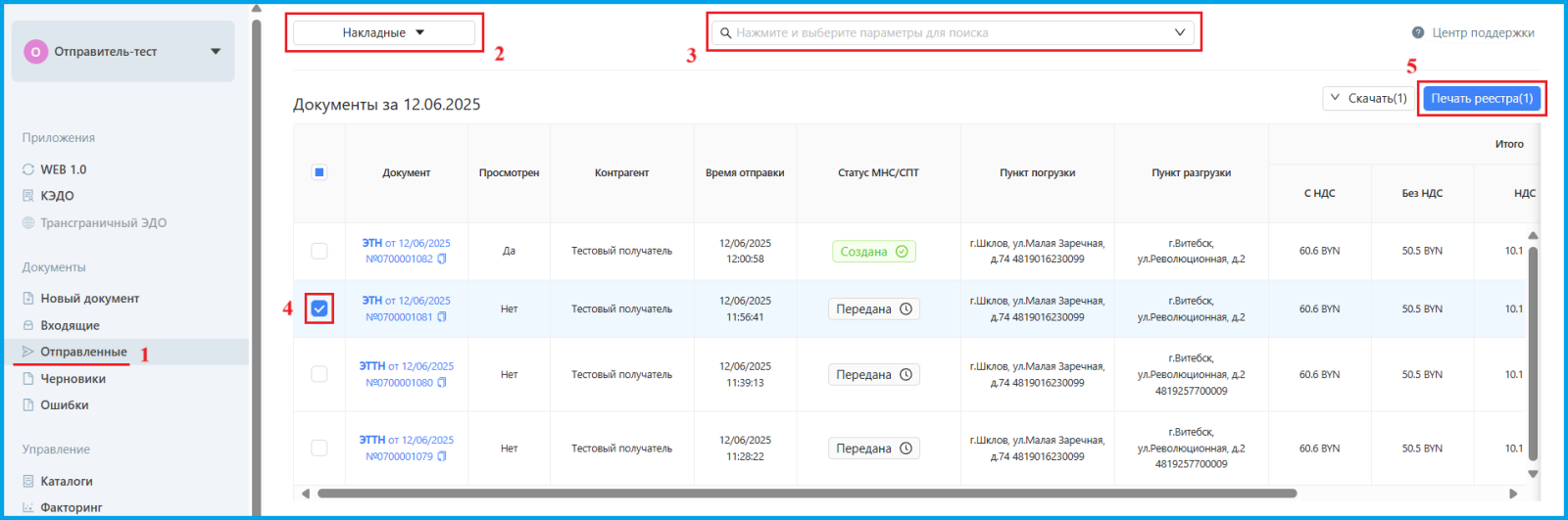
6. Откроется окно с реестрами по выбранным накладным. Пролистайте страницу в самый низ и нажмите "Печать".
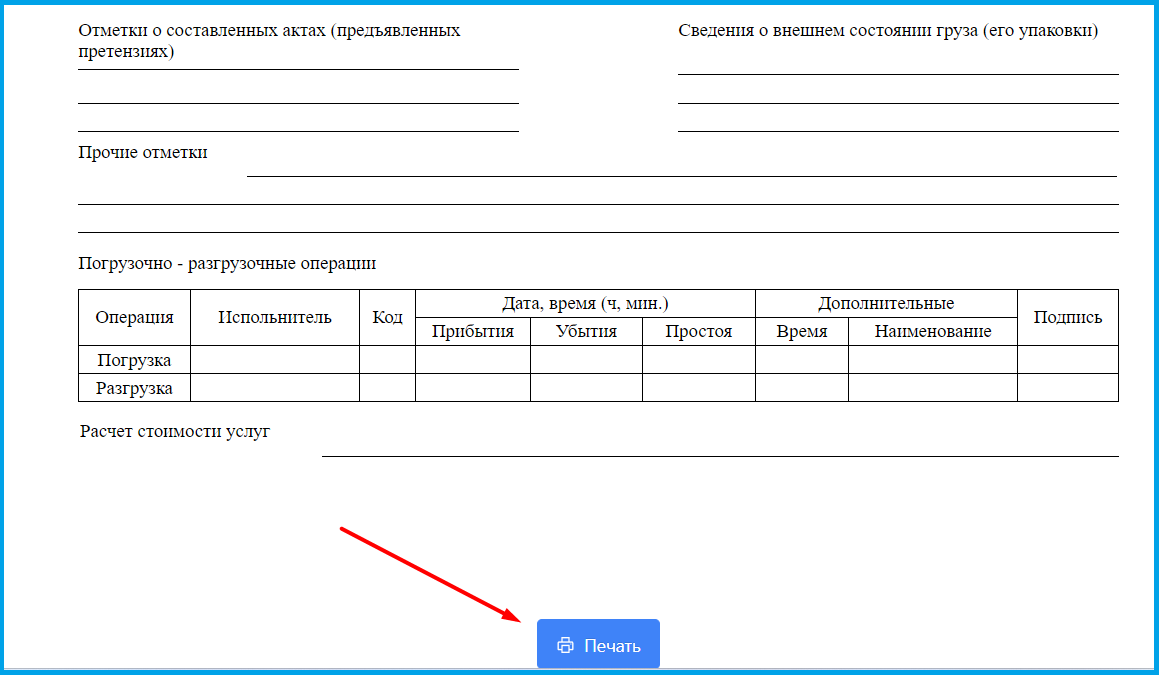
7. На открывшейся странице в разделе "Принтер" выберите "Сохранить как PDF". Нажмите "Сохранить".
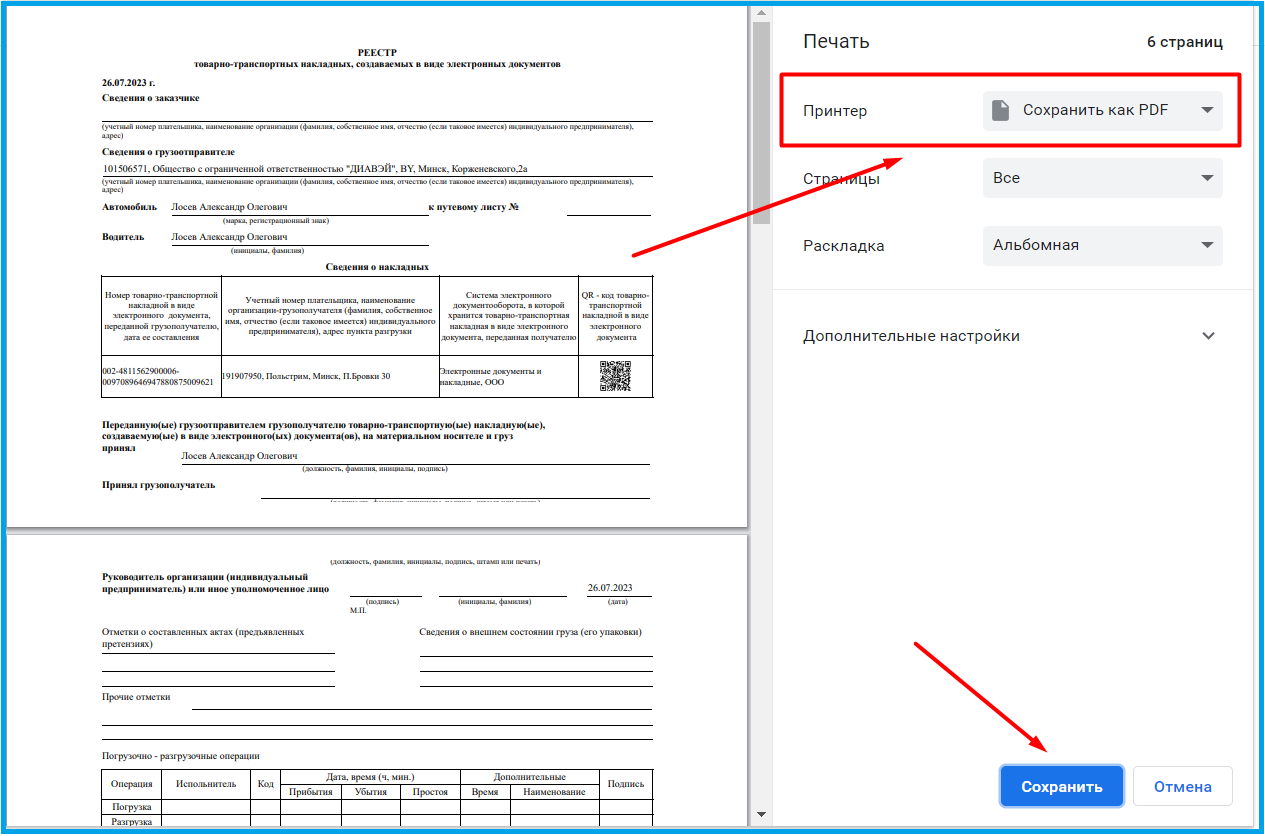
8. По итогу будет скачен реестр выбранных накладных в формате .pdf.
Скачивание архива файлов накладной (BLRWBL, BLRDLN, BLRSPT)
Примечание:
Скачать архив файлов накладной можно на любом этапе процесса обмена.
Формат скаченных электронных накладных .xml.
Для того чтобы скачать архив файлов накладной выполните следующие действия:
- Откройте личный кабинет на сайте https://app.edn.by/web-new/welcome и перейдите в раздел "Входящие" либо "Отправленные".
- Установите тип документа "Накладные".
- Нажмите на поле фильтра с лупой. Установите необходимые параметры для поиска. Можно ограничиться только периодом отправки документа (указание периода обязательно).
- После этого установите "галочку" в строке с необходимыми документами для скачивания.
- Нажмите на кнопку "Скачать"-> "Архив файлов накладной". По итогу будет скачен zip-архив со всеми xml-файлами накладной.
Примечание: для казначейства нужны последние 2 файла из архива, названия которых начинаются не на BLRAPN.
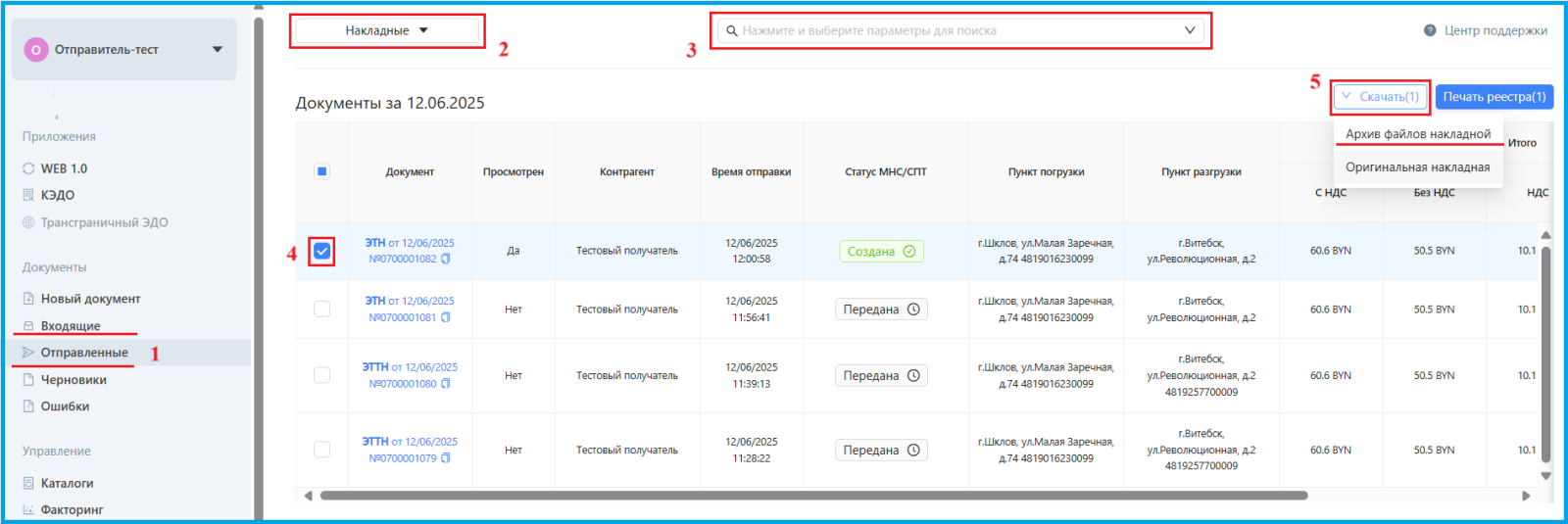
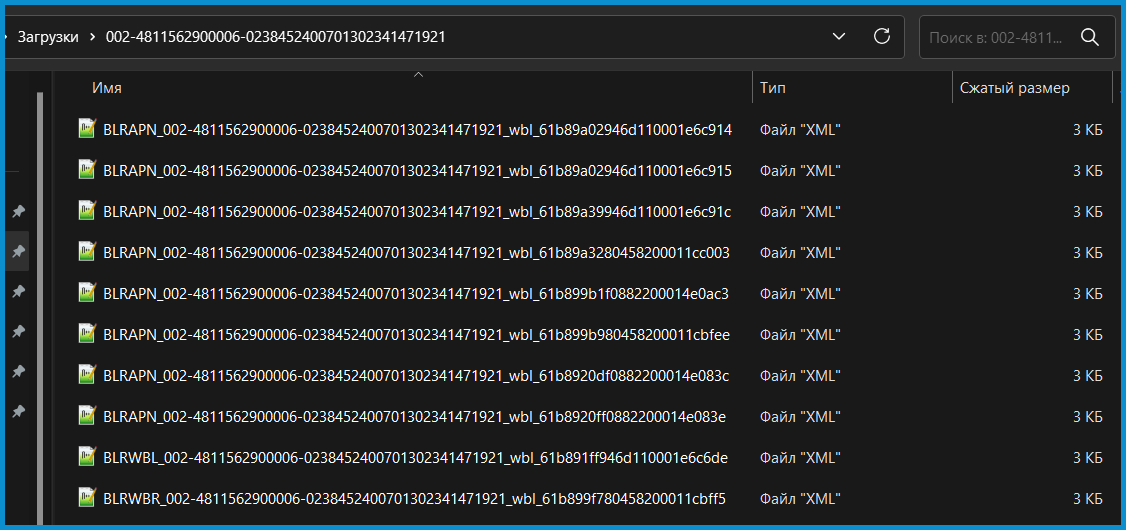
Скачивание электронных договоров, актов, счетов (lNVOICE, PDF)
Примечание:
Скачивать электронные договора, акты, счета можно в любом статусе.
Формат скаченных электронных накладных .pdf.
Для того чтобы скачать электронный договор, акт, счет выполните следующие действия:
- Откройте личный кабинет на сайте https://app.edn.by/web-new/welcome и перейдите в раздел "Входящие" либо "Отправленные".
- Установите тип документа "Акты, счета".
- Нажмите на поле фильтра с лупой. Установите необходимые параметры для поиска. Можно ограничиться только периодом отправки документа (указание периода обязательно).
- После этого, установите "галочку" в строке с необходимыми документами для скачивания.
- Нажмите на кнопку "Скачать". По итогу будет скачен pdf-документ.
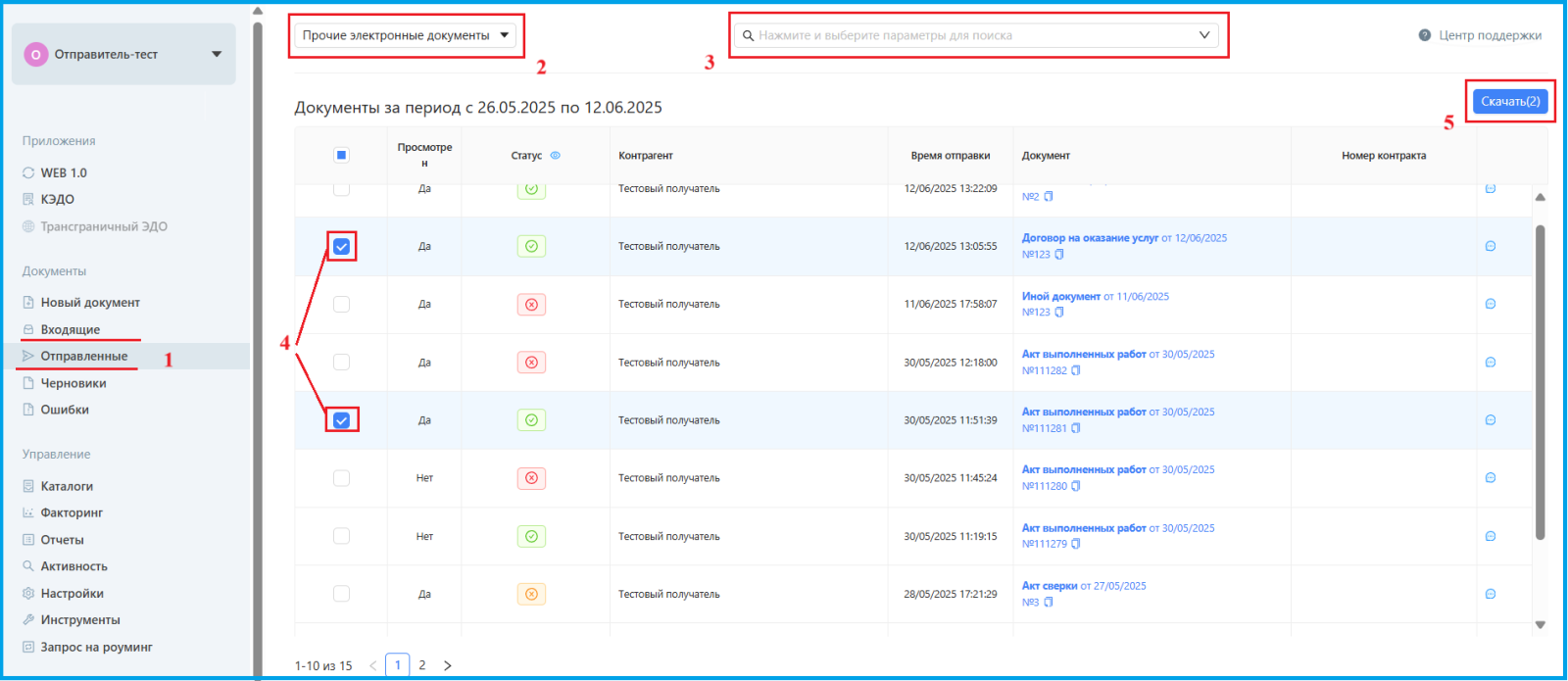
Примечание:
Для документов PDF (BLRDOC), будет скачиваться дополнительно документ "Предложение об аннулировании", если по ним был отправлен запрос на аннулирование, который ожидает подтверждения либо подтверждён. Если запрос отклонён, то скачается только оригинальный документ в формате PDF.
Также отдельный оригинальный документ и "Предложение об аннулировании", если таковое имеется, можно скачать на форме просмотра по кнопке "Скачать".
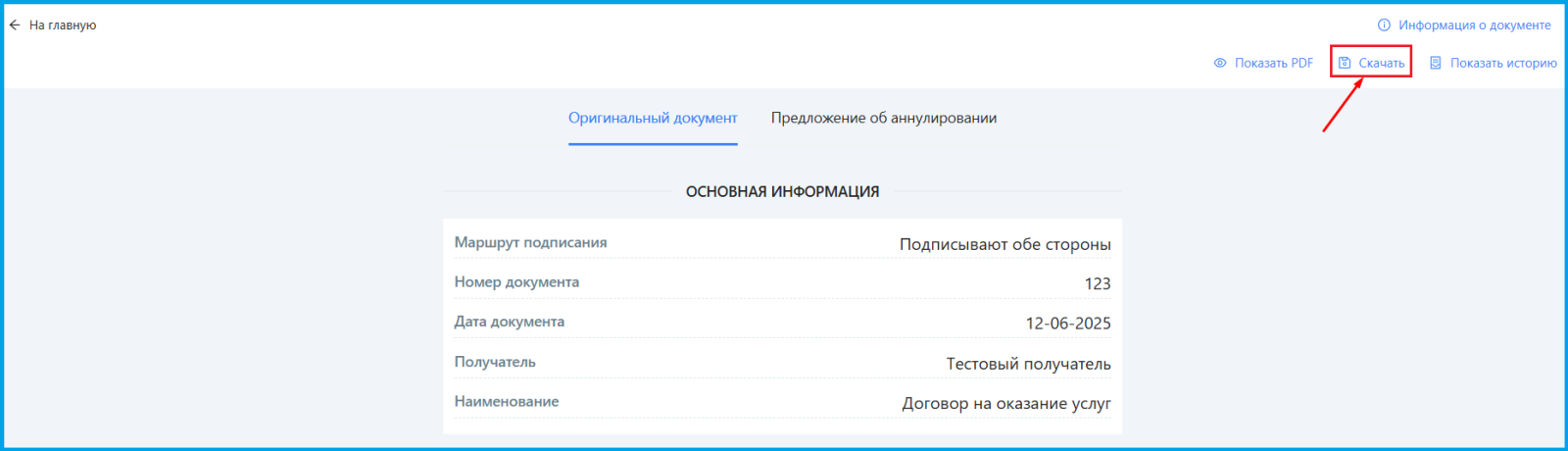
Скачивание ЭТТН/ЭТН в формате PDF
Примечание:
Скачать ЭТТН/ЭТН в формате PDF можно на любом этапе процесса обмена.
Для того чтобы скачать ЭТТН/ЭТН в формате PDF выполните следующие действия:
- Откройте личный кабинет на сайте https://app.edn.by/web-new/welcome и перейдите в раздел "Входящие" либо "Отправленные".
- Установите тип документа "Накладные".
- Нажмите на поле фильтра с лупой. Установите необходимые параметры для поиска. Можно ограничиться только периодом отправки документа (указание периода обязательно).
- Откройте нужную накладную.
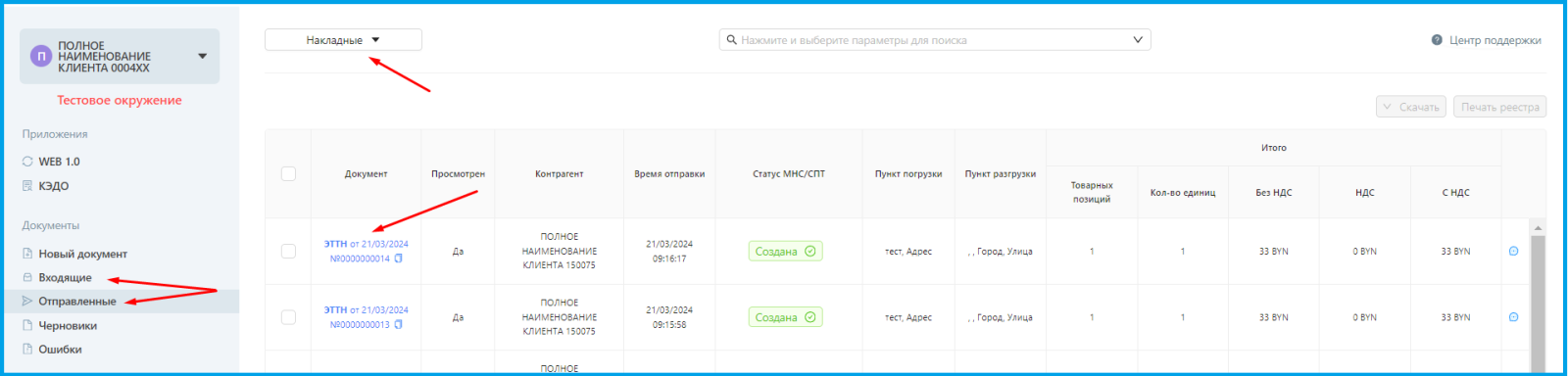
- Нажмите "Печать" - "Только накладную" (либо нажмите сочетание клавиш Ctrl+P).
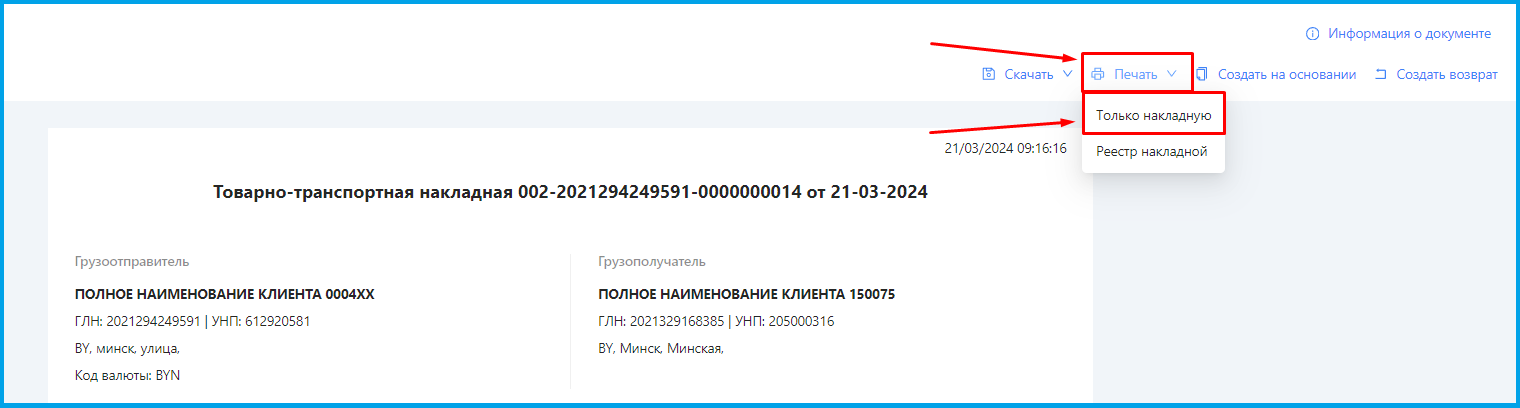
- На вашем экране откроется страница печати. Пролистайте в самый низ и нажмите "Печать".
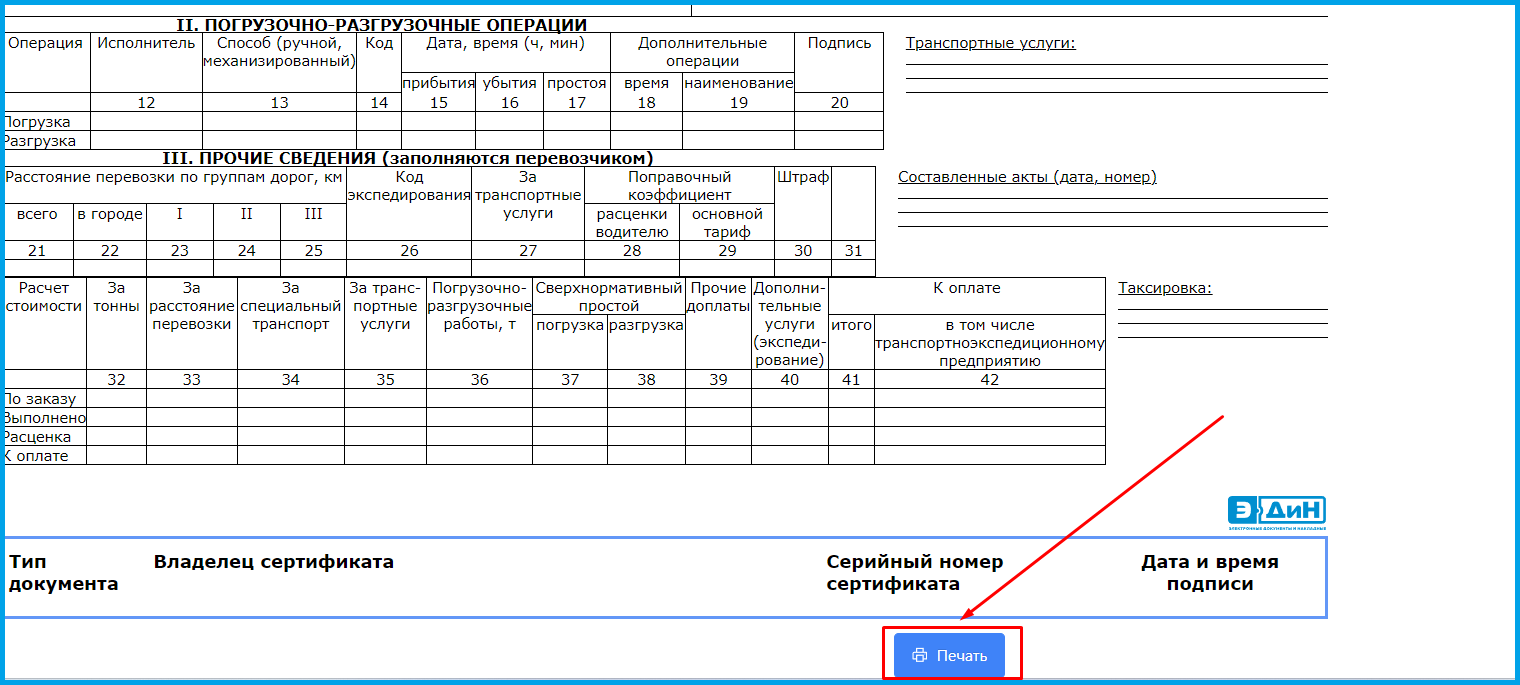
- В поле "Принтер" выберите "Сохранить как PDF" и нажмите "Сохранить", после этого вы сможете указать путь к файлу для сохранения вашей накладной.